Ako nastaviť program MorphVox Pro
MorphVox Pro sa používa na deformáciu hlasu v mikrofóne a pridávanie zvukových efektov. Skôr ako pošlete svoje vlastné, modifikované s programom MorphVox Pro, hlasom do programu na komunikáciu alebo nahrávanie videa, musíte nakonfigurovať tento audio editor.
V tomto článku sa budeme zaoberať všetkými aspektmi konfigurácie MorphVox Pro.
Prečítajte si na našej webovej stránke: Programy na zmenu hlasu vo Skype
Spustite program MorphVox Pro. Pred otvorením okna programu, ktoré obsahuje všetky základné nastavenia. Uistite sa, že mikrofón je aktivovaný v počítači alebo notebooku.
Nastavenia hlasu
1. V oblasti "Voice Selection" existuje niekoľko prednastavených hlasových šablón. Aktivujte požadovanú predvoľbu, napríklad hlas dieťaťa, ženy alebo robota, kliknutím na príslušnú položku v zozname.
Nastavte tlačidlá "Morph", aby program moderoval hlas a "Počúvajte", aby ste počuli zmeny.
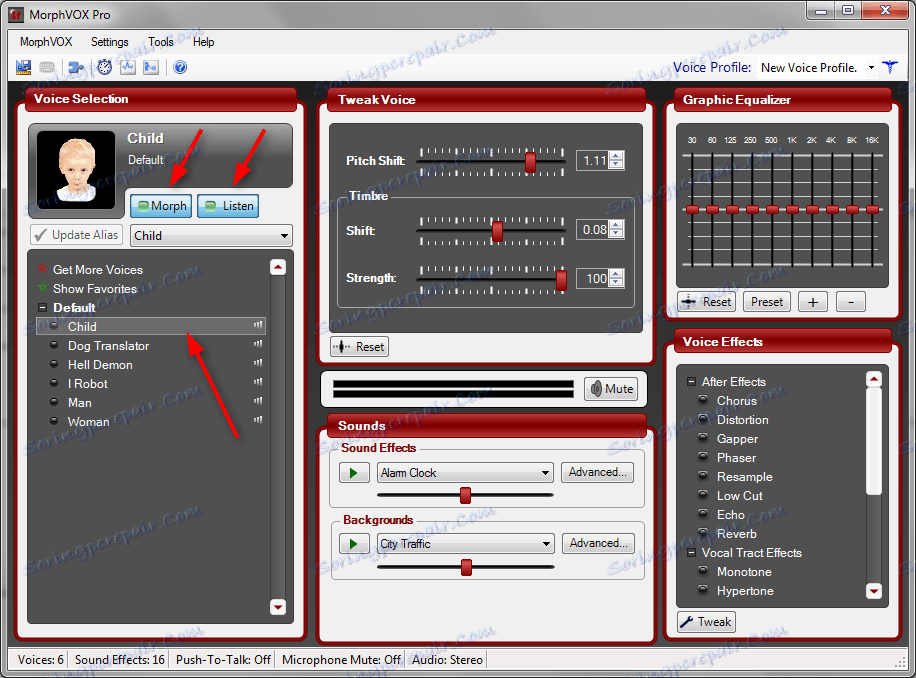
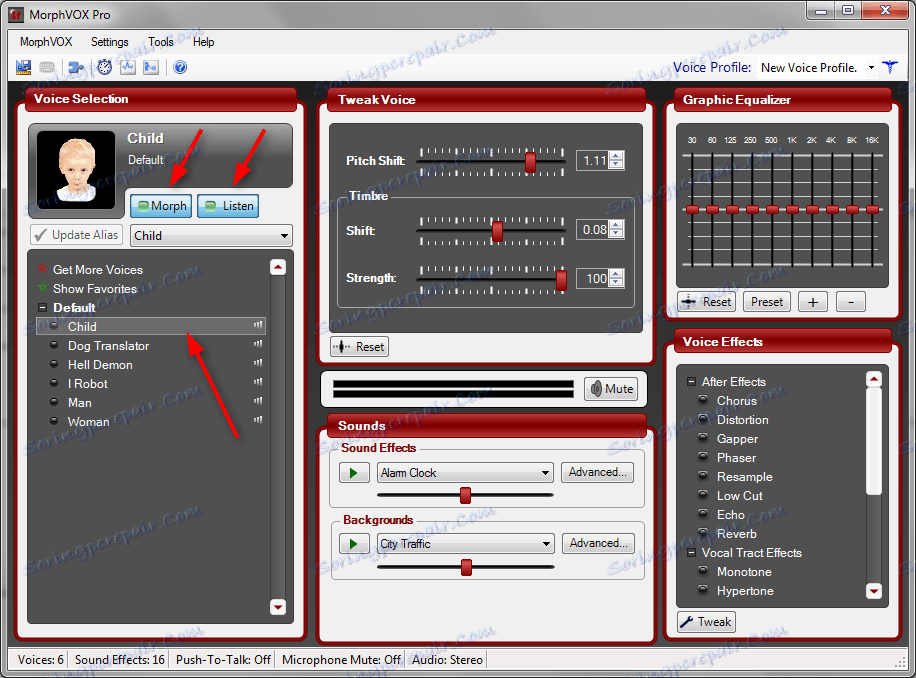
2. Po výbere šablóny ju môžete predvolene ponechať alebo upraviť v poli Tweak Voice. Pridajte alebo odčítajte rozstup pomocou posúvača "Pitch shift" a nastavte tón. Ak chcete uložiť zmeny do šablóny, kliknite na tlačidlo Update Alias.
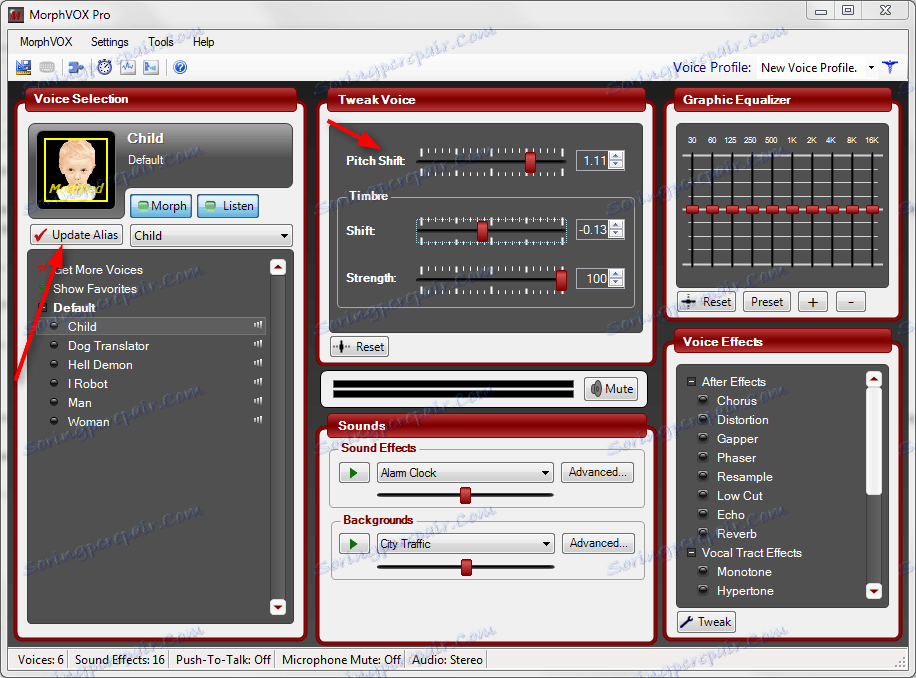
Nepoužívate štandardné hlasy a ich parametre? Nezáleží na tom - môžete si stiahnuť ostatných online. Za týmto účelom prejdite na odkaz "Získajte viac hlasov" v časti "Voľba hlasu".
3. Použite ekvalizér na nastavenie frekvencií prichádzajúceho zvuku. Ekvalizér má niekoľko ladených šablón pre nižšie a vyššie frekvencie. Zmeny je možné uložiť aj pomocou tlačidla "Update Alias".
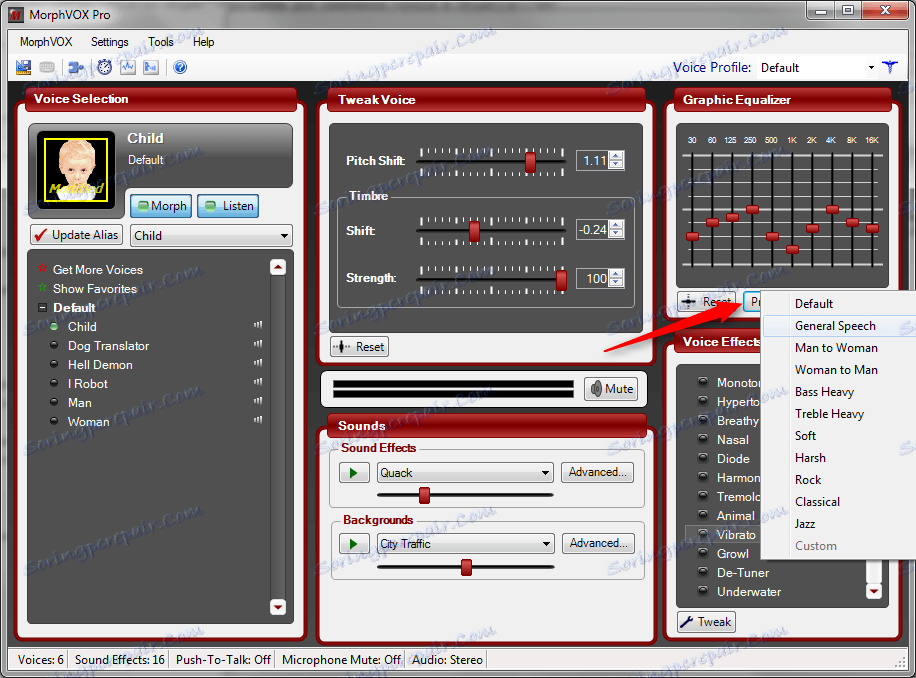
Pridávanie špeciálnych efektov
1. Nastavte zvuky na pozadí pomocou poľa "Zvuky". V časti "Pozadia" vyberte typ pozadia. V predvolenom nastavení sú dve možnosti - "Street traffic" a "Trade Hall". Viac pozadia možno nájsť aj na internete. Nastavte zvuk posuvným ovládačom a stlačte tlačidlo "Prehrať", ako je znázornené na snímke obrazovky.
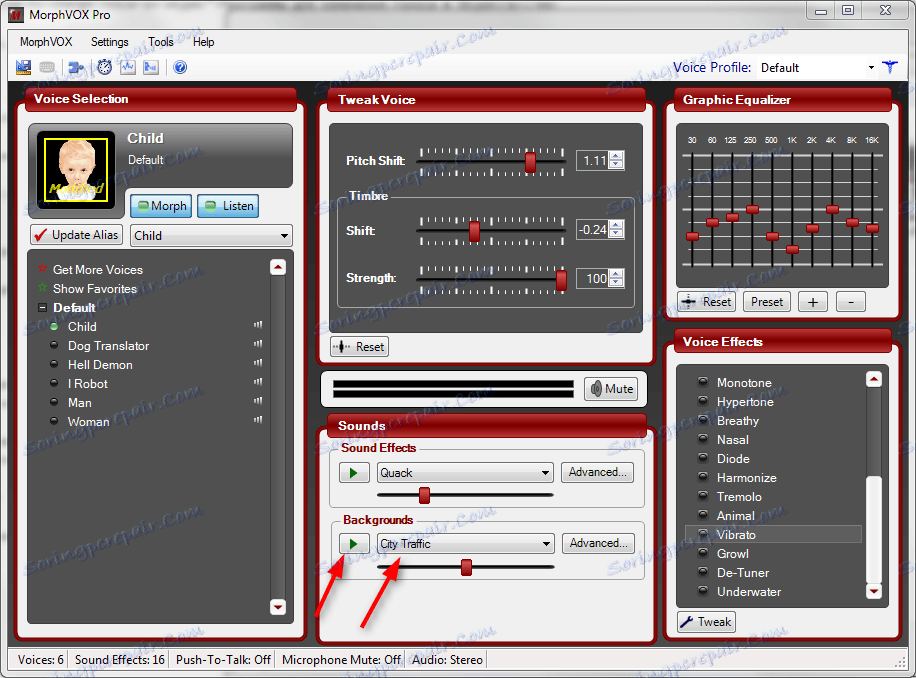
2. V poli "Hlasové efekty" vyberte efekty na spracovanie reči. Môžete pridať echo, reverb, skreslenie, rovnako ako vokálne efekty - groul, vibrato, tremolo a ďalšie. Každý z efektov je prispôsobený individuálne. Ak to chcete urobiť, kliknite na tlačidlo "Tweak" a presuňte posúvače tak, aby ste dosiahli prijateľný výsledok.
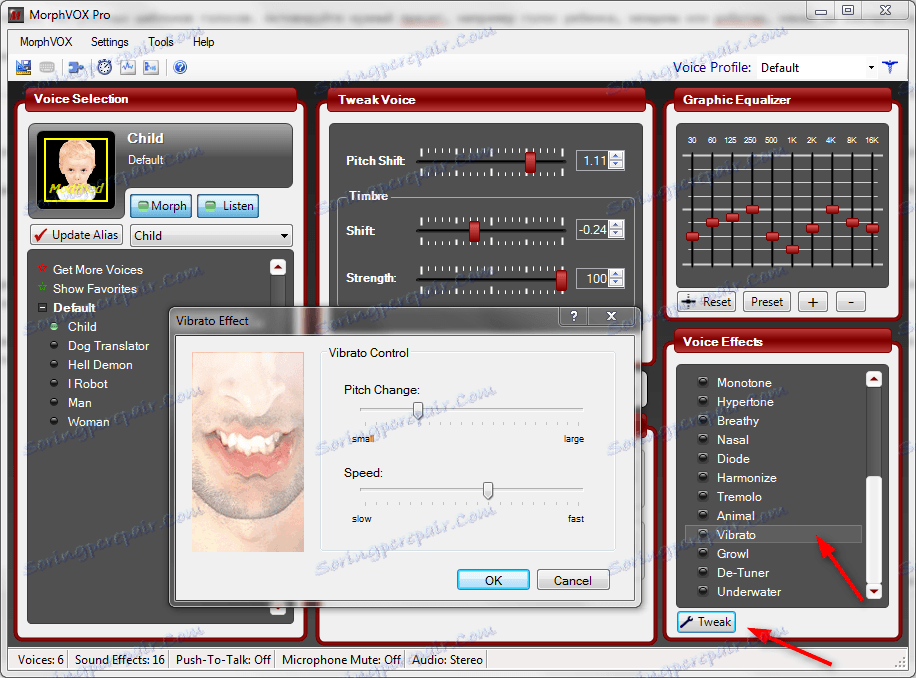
Nastavenia zvuku
Ak chcete upraviť zvuk, prejdite do ponuky "MorphVox", "Predvoľby" v sekcii "Nastavenia zvukov", pomocou posuvníkov nastavte kvalitu zvuku a jeho prah. Začiarknite políčka "Zrušenie pozadia" a "Zrušenie ozveny", aby ste uhasili ozveny a nechcené zvuky na pozadí.
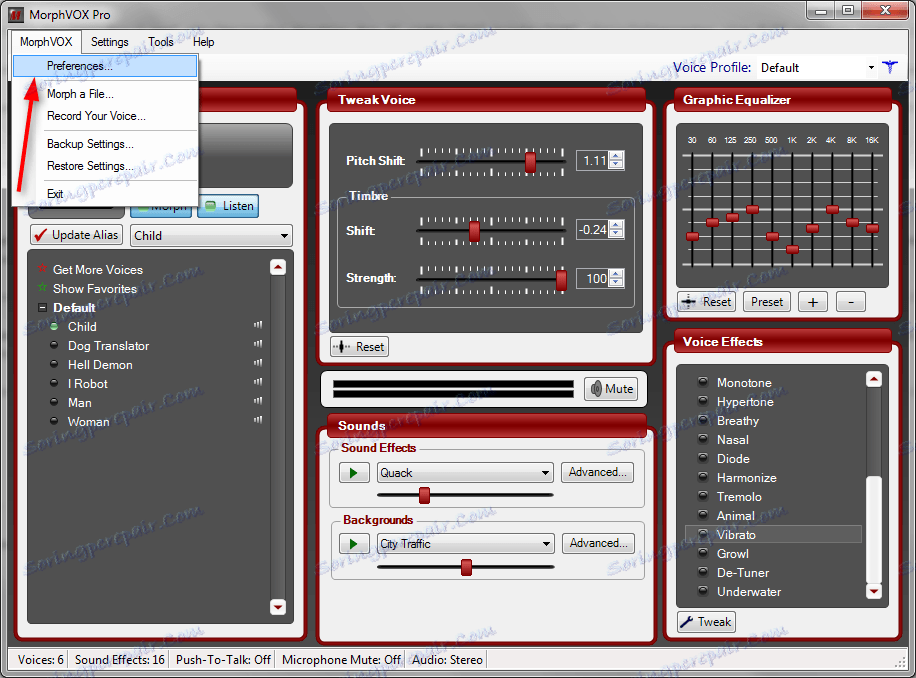
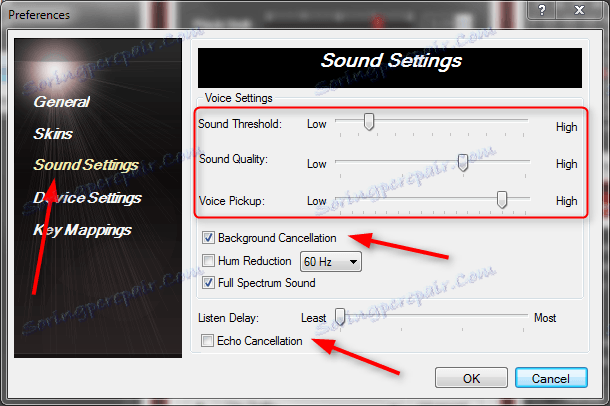
Užitočné informácie: Ako používať program MorphVox Pro
To je celé nastavenie MorphVox Pro. Teraz môžete začať dialóg v programe Skype alebo nahrávať video s novým hlasom. Zatiaľ čo MorphVox Pro nie je zatvorený, hlas bude podliehať zmenám.